Kodėl nešiojamasis kompiuteris nemato maršrutizatoriaus „Wi-Fi“ tinklo? Ką daryti?
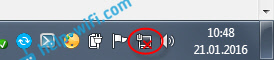
- 4149
- 749
- Tyler Daniel
Kodėl nešiojamasis kompiuteris nemato maršrutizatoriaus „Wi-Fi“ tinklo? Ką daryti?
Mes jau apsvarstėme daugelio problemų sprendimus, kurie gali kilti prijungiant nešiojamąjį kompiuterį su „Wi-Fi“ tinklu arba naudojimo metu. Tačiau yra viena populiarių problemų, apie kurias dar nerašiau. Tai yra tada, kai nešiojamasis kompiuteris nemato „Wi-Fi“ tinklo. Iš esmės problema reiškia ne tik nešiojamuosius kompiuterius, bet ir nejudantį kompiuterį, kuris yra prijungtas prie „Wi-Fi“ per adapterį (išorinį ar vidinį). Turėdami problemų, kai nešiojamasis kompiuteris nemato „Wi-Fi“, galite susidurti su „Windows XP“, „Windows 7“, „Windows 8“, „Windows 10“ ir net „Windows 11“. Jei įdiegėte „Windows 10“, o kompiuteris nemato jūsų maršrutizatoriaus, skaitykite atskirą instrukciją: „Windows 10“ nemato „Wi-Fi“ tinklo. Ir jei turite „Windows 11“, žiūrėkite šį straipsnį: „Windows 11“ nemato „Wi-Fi“ tinklo. Kadangi sprendimai yra vienodi, yra tas pats, nesvarbu. Dabar pabandysime išsiaiškinti, kodėl nešiojamasis kompiuteris nemato belaidžių tinklų, naudodami „Windows 7“ pavyzdį.
Prieš pereidami prie kai kurių nustatymų, pabandykime išsiaiškinti, kokia yra jūsų problema. Yra dvi galimybės:
- Kai nėra vieno „Wi-Fi“ tinklo. Tai yra, kompiuteris visai neranda „Wi-Fi“. Bet esate tikri, kad spindulyje yra belaidžių tinklų. Kiti prietaisai juos mato.
- Ir kai nešiojamasis kompiuteris nemato tik jūsų „Wi-Fi“ tinklo, o kiti, kaimyniniai tinklai mato.
Aš padalinsiu šį straipsnį į tokias dvi dalis. Su savo problemos sprendimu galite nedelsdami pereiti į norimą skyrių.
Svarbus taškas! Turite patikrinti, ar jūsų „Wi-Fi“ maršrutizatorius yra išsekęs. Reikia įsitikinti, kad nešiojamasis kompiuteris yra „Wi-Fi“ tinklo spindulyje. Jei kiti įrenginiai, esantys šalia kompiuterio. Jei įtariate, kad problema yra maršrutizatoriuje, tada perskaitykite šį straipsnį: maršrutizatorius neišduoda interneto per „Wi-Fi“. Ką daryti?
Kitas svarbus dalykas. Jei turite klaidą savo kompiuteryje "Nėra galimų ryšių", ir Raudonasis kryžius šalia ryšio piktogramos su „Wi-Fi“, tada, sprendžiant šią klaidą, yra atskira „Windows 7“ instrukcija.
Kodėl nešiojamasis kompiuteris nemato belaidžių tinklų (ne vieno)?
Populiariausios priežastys:
- Radyje nėra tinklų (mes jau tai neįtraukėme)
- Belaidžio adapterio vairuotojas nebuvo įdiegtas, todėl jis negali rasti belaidžių tinklų. Arba vairuotojas yra įdiegtas, tačiau jis veikia neteisingai.
- „Wi-Fi“ nešiojamajame kompiuteryje tiesiog išjungtas.
- Taip atsitinka, kad „Wi-Fi“ imtuvas yra tiesiog sugedęs arba atjungtas (pavyzdžiui, valant nešiojamąjį kompiuterį nuo dulkių).
Bet, be abejo, problema yra išjungtas belaidis adapteris arba nesant tinkamo tvarkyklės. Tai mes dabar apsvarstysime.
Pirmiausia patarčiau tiesiog bandyti prijungti savo nešiojamąjį kompiuterį prie belaidžio tinklo pagal šią instrukciją. Ir atskira ryšio instrukcija „Windows 10“ ir „Windows 11“. Galbūt jums pasiseks, ir jums nereikės pasinerti į nustatymus.
Patikrinkite belaidžio adapterio tvarkyklę
Jei jūsų pranešimų skydelyje rodomas pranešimų skydelis kompiuterio su raudonu kryžiumi pavidalu, tada tvarkyklė greičiausiai neįdiegta.
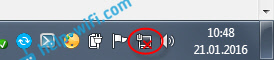
Norėdami patikrinti, turime kreiptis į „Device Manager“. Atidarykite meniu Pradėti, Įjunkite dešinįjį pelės mygtuką Kompiuteris, Ir rinktis Kontrolė. Naujame lange eikite į skirtuką Įrenginio valdytojas. Atidarykite skyrių Tinklo adapteriai, Ir pažiūrėkite, ar ten yra adapteris, kurio vardu yra žodžiai „Wi-Fi“ arba „Wireless“. Atrodo taip:
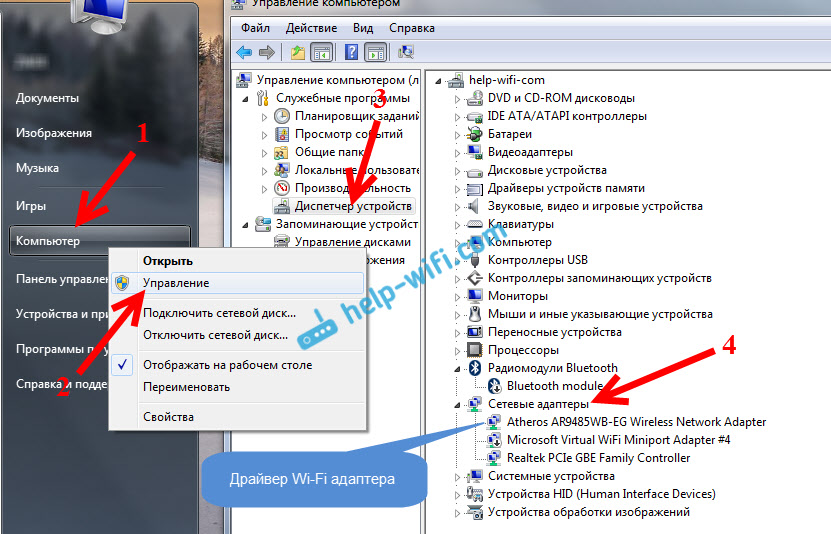
Jei tokio adapterio nėra, paprastai ten rodoma tik vienas adapteris (tinklo kortelė), tada jį reikia įdiegti. Jei jis ten yra, tada jis turėtų būti be jokių piktogramų, kaip ir aukščiau esančioje mano ekrano kopijoje. Jei šalia „Wi-Fi“ adapterio yra kažkokia piktograma, spustelėkite jį su dešiniu mygtuku ir pasirinkite Mėgautis. Greičiausiai turėsite įdiegti reikiamą tvarkyklę. Mes turime atskirą diegimo instrukciją: https: // help-wifi.Com/raznye-sovety-dlya-windows/kak-ubanovit-drajvera-wi-fi-dapter-vindows-7/.
Jei su vairuotoju viskas gerai, tada leiskime Patikrinkite, ar „Wi-Fi“ veikia jūsų kompiuteryje.
Paspauskite su dešiniu pelės mygtuku ryšiu su tinklu ir pasirinkite Tinklų valdymo centras ir bendra prieiga. Tada pasirinkite Pakeiskite adapterio nustatymus.
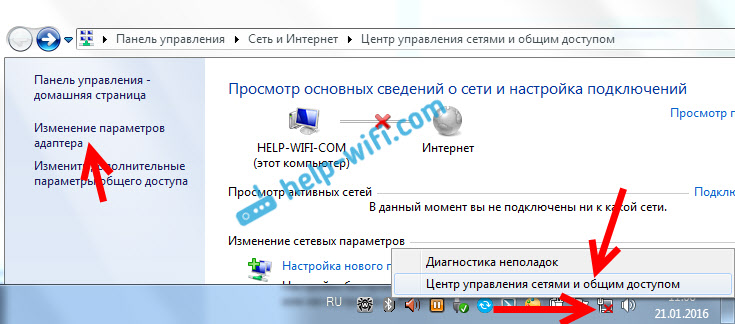
Tada spustelėkite adapterį su dešiniu mygtuku Belaidžio tinklo ryšys (arba belaidžio tinklo) ir pasirinkite Įjungti.
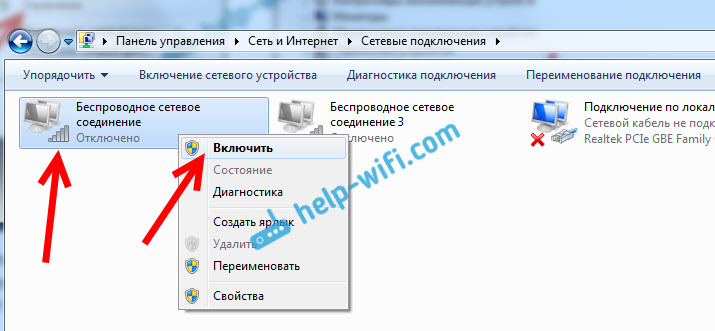
Po to kompiuteris turėtų pamatyti belaidžius tinklus, o jūs galite lengvai prisijungti prie savo „Wi-Fi“ tinklo.
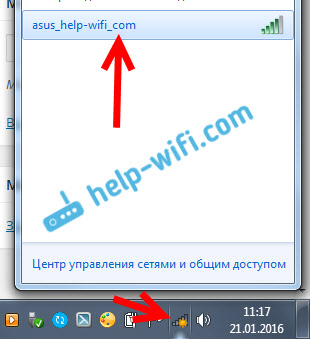
Galbūt jūsų belaidžius tinklus išjungia klavišų derinys nešiojamame kompiuteryje. Turime išsamiau patikrinti, kaip rašiau straipsnyje: Kaip įjungti „Wi-Fi“ nešiojamame kompiuteryje su „Windows 7“?. Jei turite „keliolika“: kaip įtraukti „Wi-Fi“ į „Windows 10“. Taip pat yra atskira „Windows 11: Wi-Fi“ instrukcija „Windows 11“: kaip įjungti, kodėl nėra „Wi-Fi“ mygtuko, nėra nustatymų ir adapterio „Wireless Network“?.
Po šių veiksmų turėtumėte viską atlikti. Svarbiausia yra tai, kad pasirodytų „Wi-Fi“ piktograma su geltona žvaigžde, tai reiškia, kad yra prieinama tinklo prijungimo.
Nešiojamasis kompiuteris nemato mano „Wi-Fi“, o kiti mato. Sprendimas.
Jei aukščiau mes ištyrėme situaciją, kai belaidžių tinklų nerodomi nešiojamame kompiuteryje, dabar išsiaiškinsime, kodėl nešiojamasis kompiuteris nemato tik vieno mums reikalingo „Wi-Fi“ tinklo. Ir kiti tinklai, kaimyniniai, rodomi turimų sąraše. Ši problema dažniau iškyla mobiliuosiuose įrenginiuose: išmanieji telefonai ir planšetiniai kompiuteriai. Tačiau kompiuteriai nėra išimtis.
Tokiu atveju problemą jau reikia ieškoti „Wi-Fi“ maršrutizatoriaus pusėje. Beveik visada sprendimas yra tas pats: „Wi-Fi“ kanalo pakeitimas. Jei maršrutizatorius yra pats, arba jūs įdėsite statinį kanalą rankiniu režimu nustatymuose, tada kompiuteris greičiausiai nematys tinklo. Todėl turite patikrinti ir pakeisti kanalą maršrutizatoriaus nustatymuose. Kaip pakeisti kanalą skirtinguose maršrutizatoriuose, rašiau straipsnyje: Kaip rasti nemokamą „Wi-Fi“ kanalą ir pakeisti maršrutizatoriaus kanalą?
Pavyzdžiui, kanalo pakeitimas į „TP-Link“. Galite pakeisti jo nustatymus belaidžio ryšio skirtuke (belaidžio režimo). Pabandykite įdėti statinį kanalą (tiesiog nedėkite 12 ir 13) arba įdiekite „Auto“.
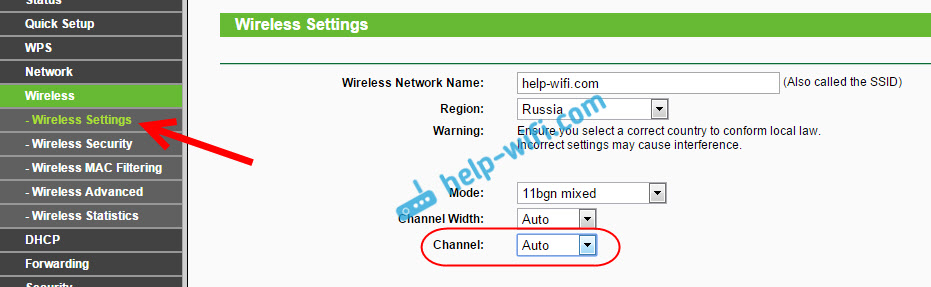
Nepamirškite išsaugoti nustatymų ir iš naujo paleisti maršrutizatorių. Po to jūsų namų tinklas turėtų pasirodyti turimų sąraše.
Jei tai nepadeda, vis tiek galite pakeisti pavadinimą „Wi-Fi“ tinklas. Tai taip pat galite padaryti nustatymuose, skirtuke su belaidžio tinklo nustatymais.
Kitas patarimas: Pabandykite priartinti savo nešiojamąjį kompiuterį prie maršrutizatoriaus arba atvirkščiai. Galbūt tai yra problema. Dažnai būna atvejų, kai „Wi-Fi“ paprastai sugauna šalia maršrutizatoriaus ir neveikia nedideliu atstumu. Tai tikrai nėra normalu, bet aš nežinau konkretaus sprendimo. Vėlgi, jums reikia pabandyti eksperimentuoti su kanalais.
Atnaujinimas: Pastebėjau, kad tokios problemos kyla net tais atvejais, kai „Wi-Fi“ tinklas veikia 5 GHz diapazone, o nešiojamasis kompiuteris tiesiog nepalaiko šio diapazono ir, atitinkamai, nemato šio „Wi-Fi“ tinklo. Aš jau atsakiau į klausimą, kodėl nešiojamasis kompiuteris, išmanusis telefonas ar planšetinis kompiuteris nemato „Wi-Fi“ tinklo 5 GHz.
- « Kodėl internetas „Wi-Fi“ neveikia „Android“ planšetiniame kompiuteryje ar išmaniajame telefone?
- Kaip nustatyti maršrutizatorių, jei paslaugų teikėjas pasikeitė? »

